Sollten die Apps auf eurem sehr groß dargestellt werden und vielleicht auch manche funktionen, die Ihr kennt vermissen, dann kann es sein, dass Ihr auf dem Smartphone den so genannten "Easy Mode" versehentlich aktiviert habt.
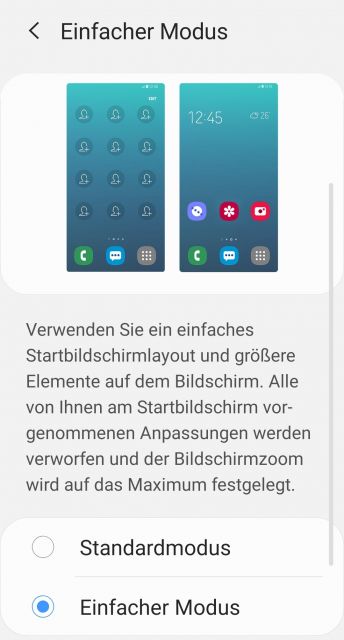
In diesem Modus wird das Menü inkl. aller Apps größer dargestellt und der Funktionsumfang von TouchWiz reduziert. Dies soll vor allem älteren Personen helfen sich mit Android zurechtzufinden.
Das wird bei euch allerdings noch nicht der Fall sein und deswegen erklären wir nun kurz und knapp, wie man den Easy Mode auf dem Samsung Galaxy S6 wieder deaktivieren kann.
Navigiert dazu auf eurem Homescreen auf die Seite, wo sich das Icon für die Einstellungen befindet. Tippt das Symbol in Form eines Zahnrades an, um euch die Systemeinstellungen anzuzeigen. Scrollt nun nach unten, bis Ihr im Bereich "Persönlich" den Menüpunkt "Einfacher Modus" seht. Tippt diesen an.
Ihr könnt nun vom einfachen Modus zurück in den "Standardmodus wechseln". Übernehmt die Einstellung oben rechts mit "Ok"
Ihr seht nun das Menü und die Apps im Standardmodus von TouchWiz und in der für euch gewohnten Optik. Ihr wisst nun, wieso auf eurem Samsung Galaxy S6 plötzlich alle App Symbole sehr groß dargestellt wurden, Funktionen fehlen und wie man den Einfachen Modus wieder sehr leicht unter Android ausschalten kann.

 Manuel ist ein anerkannter Tech-Experte mit über 15 Jahren Erfahrung in der Welt der Handys, Smartphones und PC-Systeme. Er teilt sein fundiertes Fachwissen hier im Blog, um Technik verständlich zu machen und praktische Lösungen für alltägliche Probleme zu bieten. Seine Artikel basieren auf langjähriger Praxiserfahrung und machen ihn zu einem glaubwürdigen Ansprechpartner für alle Technik-Fragen. Mehr über Manuel findest du hier.
Manuel ist ein anerkannter Tech-Experte mit über 15 Jahren Erfahrung in der Welt der Handys, Smartphones und PC-Systeme. Er teilt sein fundiertes Fachwissen hier im Blog, um Technik verständlich zu machen und praktische Lösungen für alltägliche Probleme zu bieten. Seine Artikel basieren auf langjähriger Praxiserfahrung und machen ihn zu einem glaubwürdigen Ansprechpartner für alle Technik-Fragen. Mehr über Manuel findest du hier.
Kommentar schreiben